Cómo añadir nuevos idiomas de interfaz de usuario a la plataforma de Meta Trader 5
MetaQuotes | 8 mayo, 2014
Introducción
La interfaz de usuario de la plataforma de Meta Trader 5 está traducida a varios idiomas. El terminal de cliente posee el soporte multilingüe más grande. Además del inglés, ha sido traducido al ruso, alemán, francés, español, italiano, portugués, polaco, chino, árabe y turco. Algunos de estos lenguajes están disponibles en otros componentes de la plataforma como MetaEditor, Administrator y Manager.
No se preocupe si su idioma no se encuentra entre los soportados. Meta Trader 5 incorpora originariamente soporte Unicode completo y la utilidad especial del paquete multilenguaje es utilizada para traducir la interfaz de usuario. Esta utilidad permite a cualquiera traducir componentes del cliente de la plataforma de Meta Trader 5 a cualquier idioma del mundo.
En este artículo vamos a ver todo el proceso de añadir un nuevo idioma a la interfaz de usuario. Aprenderemos cómo descargar, instalar y comenzar a usar la utilidad del paquete multilenguaje de Meta Trader 5. Vamos a tratar todos los aspectos de su utilización y luego veremos el resultado final.
Paquete multilenguaje: descargar, instalar y configurar
La última versión del paquete multilenguaje de Meta Trader 5 puede ser descargada en cualquier momento desde la web de MetaQuotes Software Corp. a través del siguiente enlace: https://download.mql5.com/cdn/web/metaquotes.software.corp/mt5/mt5mlpsetup.exe. El proceso de instalación es estándar y no da ningún tipo de problemas. Por defecto, la utilidad se instala en la carpeta "C:\Program Files\MetaTrader 5 MultiLanguage Pack\" y se añaden al menú Inicio todos los atajos de teclado necesarios.
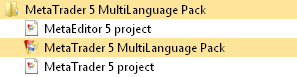
La instalación también incluye la Guía de usuario en formato CHM y dos proyectos de traducción: el terminal de cliente de Meta Trader 5 ("\MetaTrader 5 MultiLanguage Pack\Projects\terminal5.prl") y MetaEditor 5 ("\MetaTrader 5 MultiLanguage Pack\Projects\metaeditor5.prl").
Un proyecto de traducción incluye todos los idiomas disponibles de la interfaz de usuario de un producto de Meta Trader 5. Cuando iniciamos por primera vez un paquete multilenguaje se abre el proyecto de traducción del terminal de cliente por defecto y tiene el siguiente aspecto.
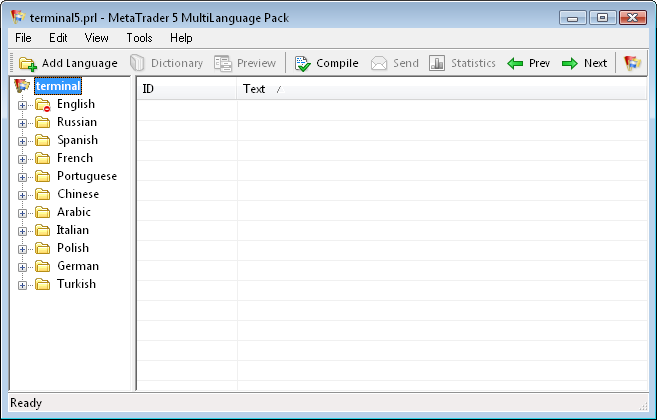
Los archivos del proyecto de traducción tienen la extensión PRL y están asociados por defecto con la aplicación del paquete multilenguaje de Meta Trader 5.
Paquete multilenguaje: interfaz de usuario
El paquete multilenguaje tiene una interfaz simple y sencilla. Comprende el Menú principal (1), la barra de herramientas (2), el navegador de proyectos (3) y el espacio de trabajo (4).
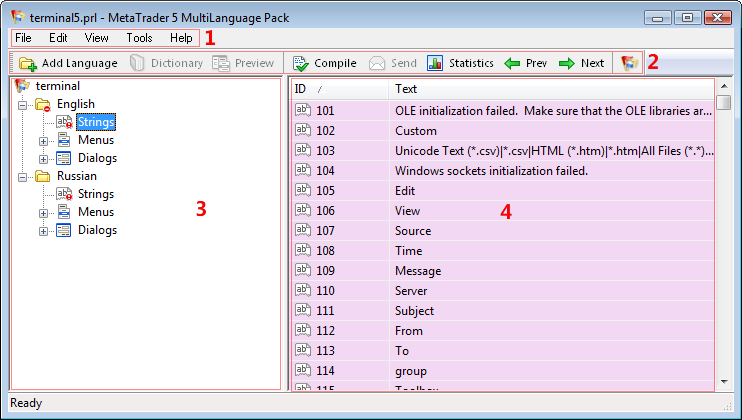
El menú principal proporciona los comandos básicos para la gestión del proyecto. Algunos de ellos están duplicados en la barra de herramientas. Algunos comandos son invocados desde los menús contextuales correspondientes.
Muchos comandos tienen sus propios atajos. Puede encontrar la descripción completa de todos los comandos y atajos disponibles en la Guía de usuario.
El navegador de proyectos permite la navegación a través de un proyecto y contiene subproyectos del lenguaje. Cada subproyecto es una traducción a un idioma particular y contiene tres grupos de recursos principales: strings, menús y diálogos.
- Menús. La sección menús incorpora textos de todos los menús (principales y contextuales) que aparecen en el programa. La estructura de los menús tiene una clara jerarquía: todos los menús y sus elementos están numerados, con los submenús representados como subsecciones. El símbolo ampersand (&) es un carácter especial que precede una letra seleccionada en el nombre del elemento de menú. Esta letra presionada junto con la tecla Alt activa un comando o abre un submenú, mientras que la letra es subrayada.
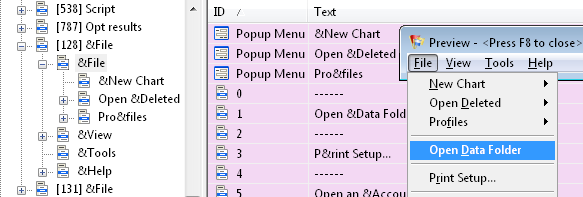
- Diálogos. La sección diálogos enumera todos los cuadros de diálogo y sus diferentes partes (pestañas). Las cadenas de texto en los cuadros de diálogo también son numeradas.
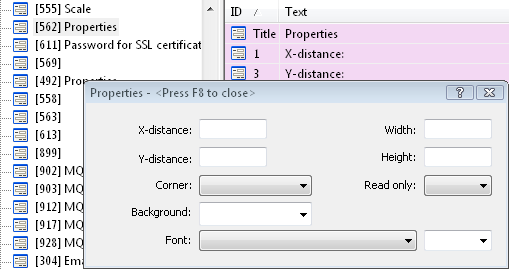
- Strings. Los strings contienen todos los demás textos que no se incluyen en las categorías de los menús o los diálogos. Estos pueden ser nombres de botones, cuadros de diálogo y sus pestañas, encabezados de columnas, mensaje de ayuda, textos en la barra de estado, textos de varios mensajes, etc.
El espacio de trabajo se utiliza en realidad para traducir los elementos de la interfaz de usuario. El proceso de traducción es muy simple: se selecciona un idioma, luego un subgrupo de recursos y luego se comienza a traducir línea a línea en el espacio de trabajo.
Mientras que estamos traduciendo podemos ver cuál es la apariencia de un cuadro de diálogo o menú usando la característica de previsualizado (Previsualizar). Este comando está disponible en el menú principal, en la barra de herramientas y pulsando la tecla F8. La previsualización no se encuentra disponible para los strings.
Paquete multilenguaje. Cómo funciona
El proceso de obtención de un nuevo idioma para la interfaz de usuario se muestra en el siguiente diagrama.
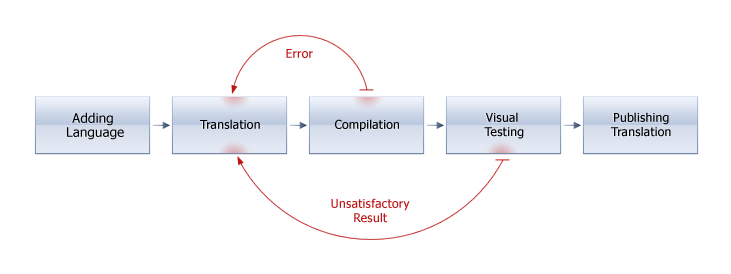
1. Añadir un idioma. La plataforma de Meta Trader 5 soporta totalmente la codificación unicode, por lo que la interfaz de usuario para sus componente puede traducirse con facilidad a otros idiomas. Después de añadir un idioma, los recursos del idioma inglés se copian al subproyecto del idioma de destino. Después de esto, dichos recursos están disponibles para la traducción.
2. Traducción. Esta es la fase que consume más tiempo. El idioma por defecto en Meta Trader 5 es el inglés y todas las traducciones se realizan a partir de este línea a línea. Una vez que hemos terminado, tendremos que compilar nuestro proyecto.
3. Compilación. Al compilar un proyecto creamos los archivos de destino para cada idioma. Los archivos de destino tienen la extensión LNG y poseen el siguiente esquema en su denominación: <module>_<language>.lng. Por ejemplo, el archivo de la traducción del terminal de cliente al ruso se llamará "terminal_russian.lng". Los archivos de idioma compilados deben ubicarse en la subcarpeta "\Languages" de un producto de Meta Trader 5.
Por ejemplo, si el terminal de cliente está instalado en la carpeta "C:\Program Files\MetaTrader 5\" las traducciones de sus interfaces de usuario deben ubicarse en la carpeta "C:\Program Files\MetaTrader 5\Languages\". Debe sobrescribir los archivos LNG cada vez que actualice las traducciones de un proyecto.
4. Revisar las traducciones. Tendrá que comprobar la calidad de sus traducciones. Además de los errores ortográficos, a menudo las traducciones no caben en el espacio asignado. En este caso deberá expresar su traducción con menos palabras o abreviar algunas de estas sin perder significado. Esto es especialmente cierto para los strings, ya que la previsualización no está disponible para ellos.
5. Publicar la traducción. Cuando se ha completado y probado la traducción de la interfaz podemos enviarla a MetaQuotes Software Corp. usando el comando "Send". Después de la comprobación técnica su traducción puede ser incluida en una distribución estándar de un producto Meta Trader 5.
Ejemplo de traducción
Consideremos todas las etapas de la traducción de la interfaz de usuario en el ejemplo de MetaEditor. Para ello necesitaremos el proyecto de traducción de MetaEditor 5 que se instaló junto con el paquete multilenguaje. Como ejemplo añadiremos las traducciones al alemán de varios elementos de la interfaz de usuario.
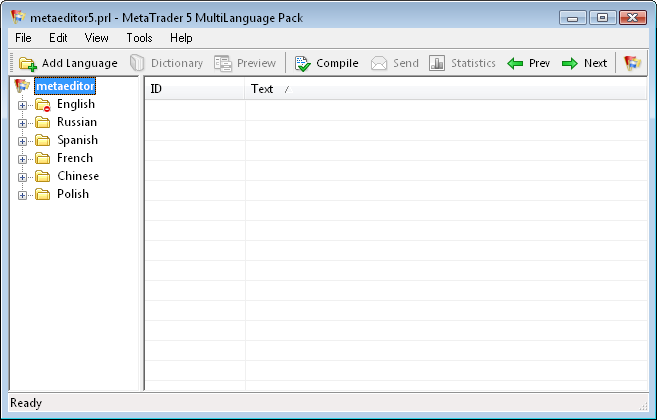
1. Añadir un idioma
Añadimos un nuevo idioma al proyecto. Para ello, seleccionamos "Añadir nuevo idioma" en el menú "Editar" o hacemos clic en el botón ![]() de la barra de herramientas o presionamos Ctrl+A.
de la barra de herramientas o presionamos Ctrl+A.
En el cuadro de diálogo "Añadir nuevo idioma" seleccionamos "Alemán" y hacemos clic en OK. Se creará una nueva sección de idioma en el navegador del proyecto.

2. Traducción
Consideremos el proceso de traducción de varios elementos de la interfaz de usuario.
Menús
Expandimos la categoría "Menús" y luego seleccionamos menú [128]. Traducimos el primer elemento de menú.
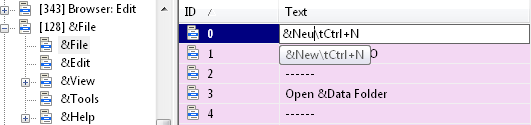
La marca ampersand & antes de la N indica el atajo correspondiente usado con la tecla Alt. Justo después del nombre del comando viene el símbolo \t y luego el atajo Ctrl + N. En la interfaz de usuario de MetaEditor 5 la traducción tendrá la apariencia siguiente.
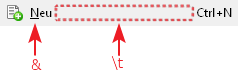
La letra N es destacada cuando se usa junto a la tecla Alt. El carácter del tabulador separa el texto del comando del texto del atajo, alineando este último a la derecha.
Si un texto traducido se repite exactamente en otros recursos, el paquete multilenguaje ofrecerá sustituir las traducciones en los lugares apropiados. En nuestro caso, nos ofrece traducir el mismo elemento de menú en el menú [133].
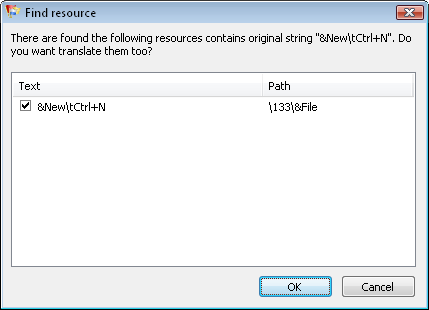
Mensaje en la barra y el botón de estado en la barra de herramientas
En el grupo Strings vaya a la línea 57.600 y tradúzcala. El recurso contiene texto que aparece en la barra de estado cuando pasamos el ratón por encima del comando "Nuevo" que ya hemos traducido. Después de la descripción del comando viene el texto familiar de teclas de acceso rápido. Luego viene el carácter \n que designa la nueva línea y el texto de un botón en la barra de herramientas.

En la interfaz de usuario de MetaEditor 5 tendrá la apariencia siguiente.
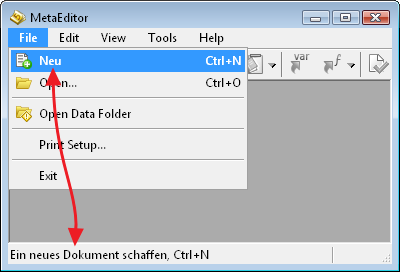
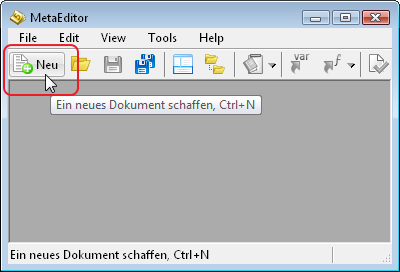
Cuadro de diálogo
En el grupo Diálogos abrimos el cuadro de diálogo de la página de introducción [349]. Traducimos todas las líneas en este cuadro de diálogo.
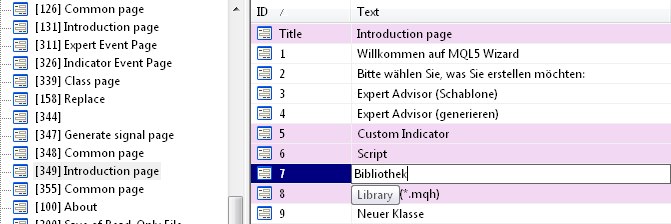
Para nuestra comodidad podemos usar la característica de Previsualización para ver cómo será el cuadro de diálogo traducido.
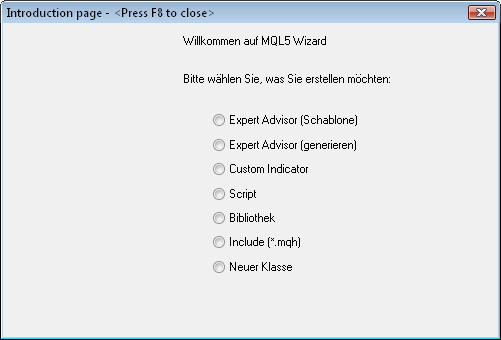
Y así aparecerá en el programa.

El texto de algunos botones estándar (Atrás, Siguiente, Cancelar, etc.) depende del idioma del sistema operativo. Estos botones particulares no están disponibles para su traducción en el paquete multilenguaje.
3. Compilación
Compilamos el proyecto. Para hacer esto hacemos clic en el botón ![]() o seleccionamos "Compilar proyecto" en el menú "Herramientas" o bien presionamos la tecla F9.
o seleccionamos "Compilar proyecto" en el menú "Herramientas" o bien presionamos la tecla F9.
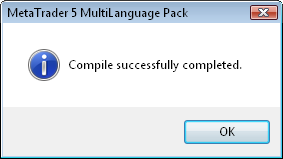
En la misma carpeta que nuestro archivo de proyecto (en nuestro ejemplo será "C:\Program Files \MetaTrader 5 MultiLanguage Pack\Projects") el paquete multilenguaje genera los archivos de destino LNG para todos los idiomas del proyecto. Con cada compilación posterior los archivos de destino son actualizados.

4. Revisar las traducciones
Copiamos el archivo resultante "metaeditor_german.lng" en la carpeta "C:\Program Files\MetaTrader 5\Languages".
Abrimos MetaEditor 5. Desde el menú "Ver" seleccionamos "Idiomas" => "Alemán" y confirmamos el reinicio. Los elementos de la interfaz de usuario que hemos traducido están disponibles en alemán.
Por desgracia, el paquete multilenguaje no dispone de corrector ortográfico. No obstante, podemos exportar nuestras traducciones y comprobar los errores ortográficos en cualquier procesador de textos como Micrososft Word. Para hacer esto, en el navegador de proyectos hacemos clic con el botón derecho en el subproyecto del idioma y seleccionamos "Guardar como texto".
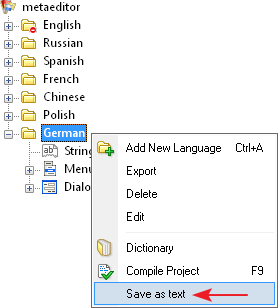
Todos los recursos para el idioma seleccionado (strings, menús y diálogos) son exportados al archivo de texto especificado.
5. Publicar la traducción
Comprobamos exhaustivamente nuestra traducción. Nos aseguramos de que todos los elementos de la interfaz de usuario se muestran correctamente y sin errores.
Pulsamos el botón ![]() en la barra de herramientas o seleccionamos "Enviar al ServiceDesk de Metaquotes" en el menú "Herramientas".
en la barra de herramientas o seleccionamos "Enviar al ServiceDesk de Metaquotes" en el menú "Herramientas".
Introducimos nuestro nombre y dirección de correo electrónico para que podamos ser contactados y a continuación hacemos clic en el botón "Enviar".
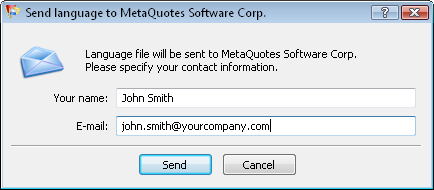
Nuestra traducción será enviada como solicitud de entrada a nuestro programa de grupo TeamWox. Después de la comprobación técnica su traducción será incluida en una distribución estándar de un producto Meta Trader 5.
Diccionario
Para aumentar la velocidad y consistencia de las traducciones, el paquete multilenguaje ofrece la característica Diccionario. El diccionario nos permite traducir rápidamente frases repetitivas. Si no está seguro de haber traducido antes un fragmento de texto, puede intentar sustituir la traducción rápidamente seleccionando el comando "Traducir desde el diccionario" en el menú contextual (o pulsando Ctrl + D).
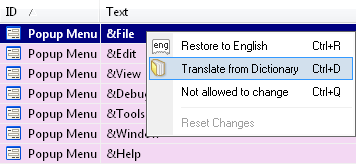
Si una cadena de texto tiene una traducción, será sustituida automáticamente.
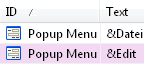
El diccionario nos permite traducir la interfaz de usuario por lotes. Para hacer esto, hacemos clic en el botón ![]() en la barra de herramientas o seleccionamos el mismo comando en el menú "Editar".
en la barra de herramientas o seleccionamos el mismo comando en el menú "Editar".
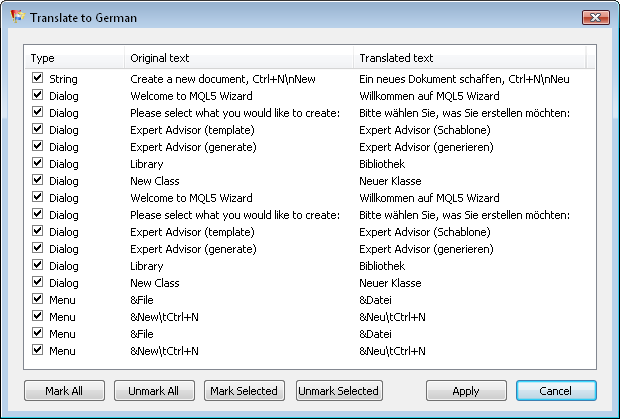
En esta ventana podemos seleccionar las líneas para las que queremos usar las traducciones del diccionario y luego hacemos clic en "Aplicar".
Consejos útiles
- Traduzca siempre según el contexto.
- Utilice la característica de búsqueda (los comandos "Buscar" y "Buscar siguiente" del menú "Editar").
- La búsqueda es sensible a mayúsculas y minúsculas. Además, la frase que estamos buscando puede contener caracteres especiales como &, \t, \n, etc.
- Recuerde la importancia de los caracteres especiales.
- La tecla Tab nos permite cambiar entre el navegador de proyecto y el espacio de trabajo.
- Para comenzar a editar la línea de texto podemos usar la tecla F2 además de hacer doble clic.
- Para hacer más fácil la navegación en el espacio de trabajo puede usar los comandos "Siguiente" (Alt+Right) y "Previo" (Alt+Left).
- El comando "Estadística", disponible en el menú "Herramientas" y en la barra de herramientas muestra las estadísticas detalladas sobre el número de palabras traducidas para cada lenguaje.
Conclusión
Esperamos que este artículo le inspire a la hora de traducir la interfaz de usuario de Meta Trader 5 a su idioma. MetaQuotes Software Corp. está interesada en el mayor número posible de idiomas soportados en sus productos y proporciona todas las herramientas necesarias para ello.